Na aula de hoje eu quero te mostrar como usar as variáveis no Power BI para deixar suas fórmulas mais organizadas e fáceis de ler!
Caso prefira esse conteúdo no formato de vídeo-aula, assista ao vídeo abaixo ou acesse o nosso canal do YouTube!
Para receber por e-mail o(s) arquivo(s) utilizados na aula, preencha:
Fala, Impressionadores! Você sabe como usar variáveis no Power BI? Sabe como elas podem te ajudar na hora de criar suas fórmulas?
Hoje vamos te mostrar como organizar os cálculos no Power BI utilizando variáveis!
As variáveis são muito importantes para a organização dos seus cálculos, pois isso vai facilitar muito a entender o que foi feito caso você tenha que fazer uma análise dessas fórmulas.
Elas vão deixar suas fórmulas mais organizadas e mais fáceis de entender ao invés de utilizar várias fórmulas de uma só vez em um bloco grande.
Com as variáveis você vai poder não só separar o seu cálculo como identificar melhor o que está sendo feito.
Em termos práticos para o Power BI não vai fazer diferença utilizar as variáveis ou as fórmulas comuns como estamos acostumados.
Vai fazer uma grande diferença na hora de analisar essas informações, principalmente se precisar fazer alguma alteração nesses cálculos.
Arquivo base
No exemplo da aula de hoje temos um arquivo base de atendimentos de uma empresa já importado para o nosso Power BI, que contém: SKU, Qtd Vendida, Loja, Data da Venda, Código Cliente, Preço Unitario, Faturamento na Venda.
Nosso desejo é realizar uma análise mensal do faturamento com as vendas dessa empresa exemplo, usando variáveis no Power BI.
Veja abaixo que temos também visualizações já criadas, e algumas medidas que já disponibilizamos no arquivo disponível para download.
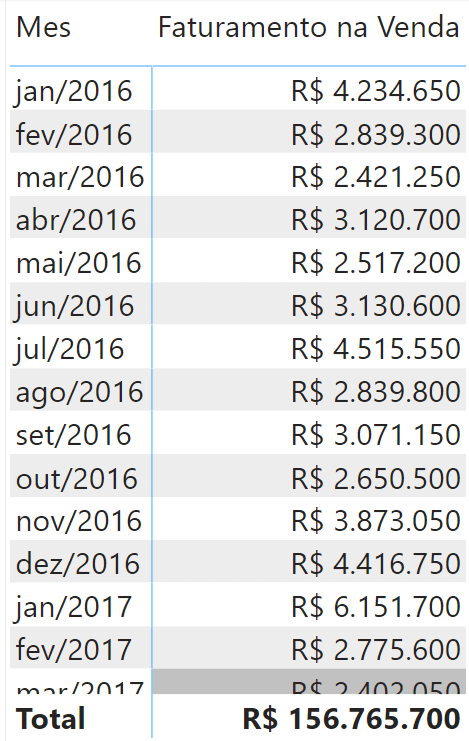
Início) Medida criada da forma habitual
No começo, já temos uma medida criada para o cálculo do percentual de crescimento mês a mês do faturamento com as vendas da empresa.
Veja a fórmula pronta:
% Crescimento =
DIVIDE(
SUM('Base Vendas'[Faturamento na Venda])-
CALCULATE(
SUM('Base Vendas'[Faturamento na Venda]),
DATEADD(Calendario[Datas],-1,MONTH)
),
CALCULATE(
SUM('Base Vendas'[Faturamento na Venda]),
DATEADD(Calendario[Datas],-1,MONTH)
))
Explicação:
Variável no Power BI
Para criar uma variável no Power BI você deve colocar comandos específicos dentro de uma medida.
Basta digitar “var” seguido do nome desejado para a variável, seguido do sinal de igual (=), e a expressão que a variável vai representar/receber.
No final, precisamos digitar “return” e o que queremos retornar de “resposta” para a medida que vai de fato envolver as operações com as variáveis criadas dentro da própria medida.
Veja um exemplo abaixo:
Numero =
var num1 = 10
var num2 = 20
var num3 = 30
return
num1+num2+num3
Explicação:
Podemos também fazer isso de forma análoga para a fórmula já criada anteriormente de percentual de crescimento.
Opção 1)
Vamos atrelar a soma do faturamento de vendas para a variável “faturamento”, e a soma do faturamento com as vendas do mês anterior para a variável “fat_mes_anterior”.
Ao final, vamos fazer a razão entre as diferenças delas sobre o faturamento do mês anterior. Acompanhe:
Opcao1 =
var faturamento = SUM('Base Vendas'[Faturamento na Venda])
var fat_mes_anterior = CALCULATE(
SUM('Base Vendas'[Faturamento na Venda]),
DATEADD(Calendario[Datas],-1,MONTH))
return
DIVIDE(faturamento-fat_mes_anterior,fat_mes_anterior)
Assim teremos o mesmo resultado, apenas com outra opção de visualização menos poluída e mais direta e organizada.
Opção 2)
Podemos optar também por uma terceira variável para fazer as operações desejadas, e que ela própria seja retornada pela função.
Apenas uma modificação que representa uma visualização diferente, com o mesmo intuito. Veja:
Opcao2 =
var faturamento = SUM('Base Vendas'[Faturamento na Venda])
var fat_mes_anterior = CALCULATE(
SUM('Base Vendas'[Faturamento na Venda]),
DATEADD(Calendario[Datas],-1,MONTH))
var resultado = DIVIDE(faturamento-fat_mes_anterior,fat_mes_anterior)
return
resultado
Observe abaixo o resultado dado pelo cálculo das medidas original, opção 1 e opção 2 diretamente na visualização criada no começo do post:
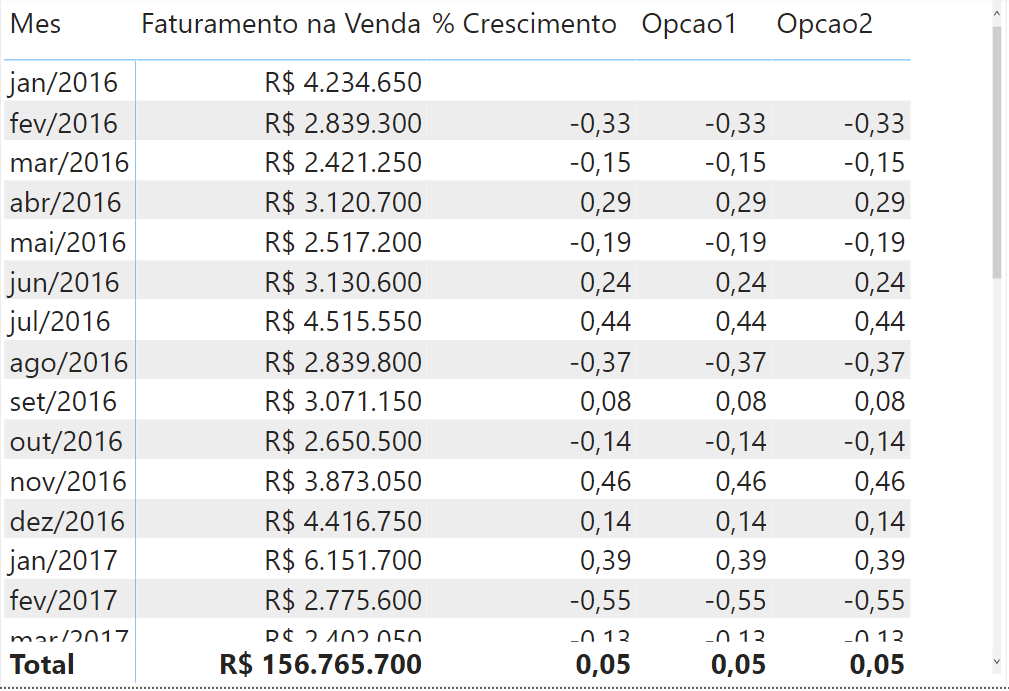
Nessa aula você lidou com:
Até o próximo post, Impressionadores! Fique ligado no nosso canal do Youtube para mais conteúdo de Excel, VBA, Power BI e PowerPoint toda semana!
Para acessar outras publicações de Power BI, clique aqui!
Quer aprender mais sobre Power BI com um minicurso gratuito?

Expert em VBA e Power BI da Hashtag Treinamentos. Auxilia no suporte aos alunos da Hashtag Treinamentos e na criação de conteúdos para os que acompanham nossos canais.